Webbläsartillägg till Bypass eller Automatically fill CAPTCHA
Att lösa captchas ibland kan vara lite irriterande; de saktar inte bara ner ditt arbetsflöde, utan är ibland riktigt svåra att lösa. Ovanpå allt kan det vara irriterande att få det här typiska meddelandet – Vänligen kontrollera att du inte är en robot !(Please verify that you’re not a robot)
Vad är en CAPTCHA?
Bilderna eller karaktärerna du ofta ombeds fylla i för att bevisa att du inte är en robot, kallas en CAPTCHA . Termen CAPTCHA står för Completely Automated Public Turing test to tell Computers and Humans Apart . Den är utformad för att hjälpa användare att bevisa att de är människor och inte några automatiserade bots.
Varför måste vi fylla i captcha?
Vi måste fylla i CAPTCHA och bevisa att vi är människor för att undvika spammare och botar som automatiskt surfar, registrerar sig och loggar in på olika webbplatser, forum etc. CAPTCHA används för att autentisera att du är en riktig person som surfar webbinnehållet och inte någon bot. Alla automatiserade system och bots blockeras automatiskt av CAPTCHA -teknik och förhindrar därmed spam.
Normalt kommer CAPTCHA som en förvrängd bild men ibland är det ett rutnät fullt av olika bilder och ibland är det bara en bock som säger att du inte är en robot.
Andra är fortfarande okej men de förvrängda bilderna är ibland riktigt svåra och det tar mycket av din tid att fylla i CAPTCHA korrekt. Undrar du någonsin om vi automatiskt kan fylla eller kringgå den här CAPTCHA- grejen?
Kan du kringgå eller fylla CAPTCHA automatiskt(Automatically) ?
Jo det kan du. Idag kommer det här inlägget att lära sig om några bra webbläsartillägg för Chrome , Edge och Firefox som kan kringgå(Bypass) eller automatiskt(Automatically) fylla CAPTCHA .
Chrome-tillägg(Chrome Extensions) för att kringgå eller automatiskt fylla CAPTCHA
1] Buster- Captcha Solver för människor(Humans)
Buster är en gratis CAPTCHA- lösare tillgänglig för alla tre populära webbläsare - Chrome , Firefox och Microsoft Edge . Det hjälper dig att lösa de svåra captchas snabbt. Det kan också lösa audio captcha-utmaningarna genom att använda taligenkänningsteknik.
Buster är en gratis captcha-lösare med öppen källkod som inte behöver några prenumerationer. När du har installerat tillägget/tillägget i din webbläsare kan du börja använda det. Verktyget tar vanligtvis under 30 sekunder att lösa en captcha. Att lösa mer än ett par re CAPTCHA- utmaningar om dagen kan dock resultera i en tillfällig blockering. Det enda problemet med det här verktyget är att det bara fungerar med Googles ReCaptcha och inga andra CAPTCHA- tjänster.
2] Jag är ingen robot-captcha-klickare
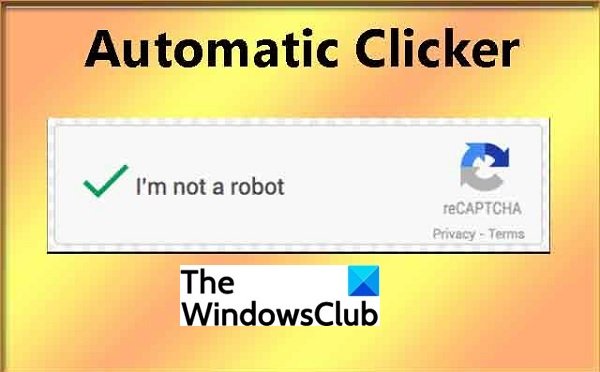
Som namnet antyder är detta en webbläsartillägg som automatiskt klickar på "Jag är inte en robot-captcha" så fort den dyker upp på någon webbplats. Verktyget är designat på ett sätt att det inte klickar två gånger inom 7 sekunder. Detta är ett gratis tillägg och tar bara några sekunder att ladda ner och installera på din PC. Den enda nackdelen här är att det bara kommer att lösa "Jag är inte en robot" captcha och inte matematiken eller bilden.
3] Auto CAPTCHA Solver
Detta är återigen ett gratis och väldigt enkelt Chrome- tillägg som hjälper dig att kringgå de irriterande CAPTCHA(CAPTCHAs) :erna . Ladda ner(Download) och installera den i din webbläsare och den börjar fungera automatiskt. Verktyget upptäcker automatiskt captcha på en webbsida och löser det. Den klickar automatiskt på "Jag är inte en robot(‘I’m not a robot) -captcha men för andra CAPTCHA:(CAPTCHAs) er måste du välja rätt CAPTCHA-BILD(CAPTCHA IMAGE) och rätt CAPTCHA-FÄLT(CAPTCHA FIELD) och sedan UPPDATERA webbläsaren.

Firefox -tillägg för att kringgå eller automatiskt fylla CAPTCHA
1] Buster : Captcha Solver for Humans
Buster finns även för Firefox . Det övervakas dock inte aktivt för säkerhet av Mozilla , så det är bättre att lita på det innan du installerar det. Detta Firefox- tillägg hjälper dig att lösa de svåra reCAPTCHA-utmaningarna.
2] Jag är en robot captcha-klickare
Denna tillägg är tillgänglig för Firefox också. Den klickar på CAPTCHA automatiskt så snart den visas på din skärm. Det kan uppstå en liten fördröjning ibland och som nämnts ovan kommer denna tillägg inte att lösa dina bild- eller text -CAPTCHAs .
3] ReCaptcha Solver
Detta är ett tillägg som verifierar Google ReCaptcha V2 automatiskt med 2Captcha, DeathByCaptcha , ImageTyperz , RuCaptcha , Anti-Captcha , BestCaptchaSolver och EndCaptcha . Kom ihåg(Remember) att det här tillägget inte fungerar utan en API eller TOKEN- nyckel och för att få en måste du skapa ett konto på en av de listade captcha-lösningstjänsterna på deras officiella sida.
Microsoft Edge Extensions för att kringgå eller automatiskt fylla CAPTCHA
1] Buster : Captcha Solver for Humans
Buster är tillgängligt för nästan alla populära webbläsare och är ett av de mest populära CAPTCHA- lösningsverktygen. Detta är ett gratis verktyg och tar ingen tid att sitta i din webbläsare. Verktyget fungerar smidigt men kräver tillstånd för att nå och ändra data på alla webbplatser du besöker. Den läser också din webbhistorik för att göra de nödvändiga återställningsutmaningarna.
2] Captcha Recognizer

Detta är en mycket enkel och lättanvänd tillägg som alla andra verktyg som nämns ovan. Lägg till det i din webbläsare och det kommer automatiskt att upptäcka CAPTCHA och börja lösa det.
Nästan alla tillägg som nämns ovan är tillgängliga för populära webbläsare som Google Chrome , Mozilla Firefox och Microsoft Edge .
Related posts
Tor Browser Review Ladda ner: Skydda din integritet och surfa på webben säkert
Hur du startar om din webbläsare utan att förlora flikar i Windows 11/10
Webbläsaren har fastnat för att kontrollera din webbläsare innan du får åtkomst till meddelandet
Webbläsarsäkerhetstest för att kontrollera om din webbläsare är säker
Uppdatera webbläsarcachen för flera webbläsare direkt - Uppdatera webbläsaren
Hur man ändrar standardwebbläsaren i Windows 11
SoftPerfect Cache Relocator för Windows 10
Är det säkert att spara lösenord i webbläsaren Chrome, Firefox eller Edge?
Gratis Web Cache Viewer för webbläsare Chrome, Firefox och Edge
Maxthon MxNitro Browser granska och ladda ner
Vad är en webbläsarsandlåda? Hur använder man eller stänger man av det?
Bästa Vivaldi-webbläsarens tips och tricks
Hur man ändrar standardteckensnittet i webbläsaren Chrome, Edge, Firefox
Hur man synkroniserar flikar mellan Edge, Chrome och Firefox webbläsare
Stäng alla öppnade webbläsarflikar på en gång i Chrome, Edge eller Firefox
Är privat surfning säker? När ska jag använda inkognitoläge?
400 Bad Request, Cookie Too Large - Chrome, Edge, Firefox
FIX: reCAPTCHA fungerar inte i Chrome, Firefox eller någon webbläsare
HTTPS-webbplatser öppnas inte i någon webbläsare på en Windows-dator
Hyperlänksgranskning i webbläsare Chrome och Firefox
